Flux de données : activation d'un terminal iOS
iOS
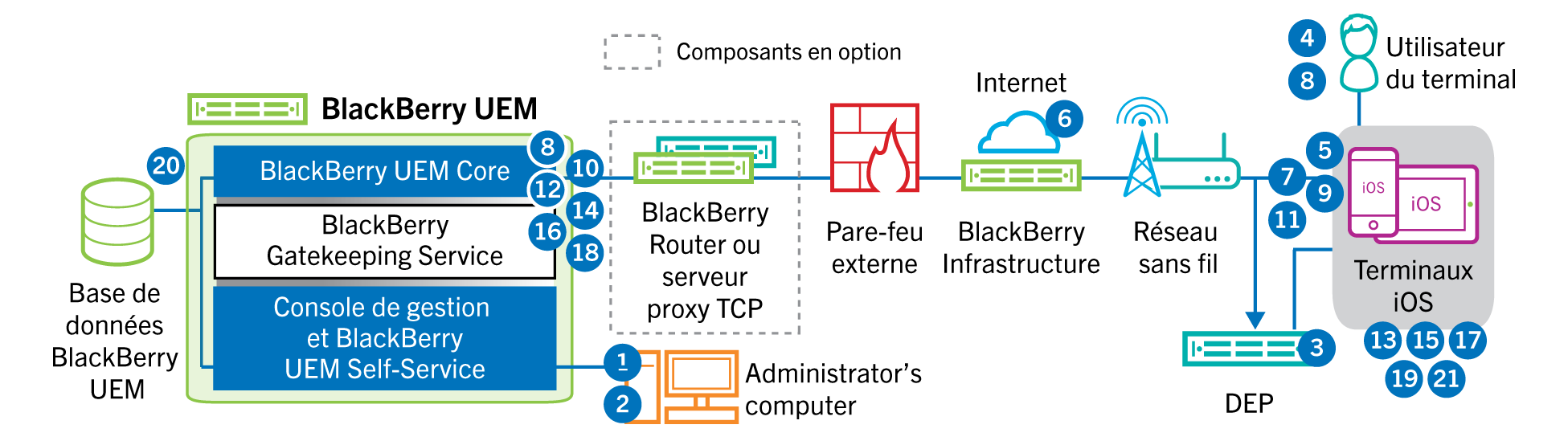
- Si vous prévoyez d'utiliser le Programme d'inscription des appareilsApple, vous devez effectuer les opérations suivantes :
- Assurez-vous queBlackBerry UEMest configuré pour se synchroniser avec DEP.
- Enregistrez le terminal dans DEP et attribuez-le à un serveur MDM.
- Attribuez une configuration d'inscription au terminal.
- Vous effectuez les opérations suivantes :
- Ajoutez un utilisateur àBlackBerry UEMen tant que compte d'utilisateur local ou à l'aide des informations de compte récupérées depuis votre annuaire d'entreprise.
- Attribuer un profil d'activation à l'utilisateur
- Utilisez l'une des options suivantes pour fournir les détails d'activation à l'utilisateur :
- Générez automatiquement un mot de passe d'activation du terminal et, de manière facultative, unQR Code, puis envoyez un e-mail contenant les instructions d'activation à l'utilisateur.
- Définissez un mot de passe d'activation du terminal et communiquez le nom d'utilisateur et le mot de passe à l'utilisateur directement ou par e-mail.
- Ne définissez aucun mot de passe d'activation pour le terminal et ne communiquez pas l'adresse deBlackBerry UEM Self-Serviceà l'utilisateur afin qu'il puisse définir son propre mot de passe d'activation et afficher unQR Code.
- Si le terminal est enregistré dansAppleDEP, le terminal communique avec le service WebAppleDEP lors de sa configuration initiale. Si vous avez configuré le terminal pour installer l'applicationBlackBerry UEM Client, le terminal la télécharge et l'installe automatiquement.
- Si le terminal n'est pas enregistré dansAppleDEP ou si vous n'avez pas configuré le terminal pour installerBlackBerry UEM Client, l'utilisateur télécharge et installe manuellementBlackBerry UEM Clientsur le terminal. Au terme de l'installation, l'utilisateur ouvreBlackBerry UEM Client, puis saisit l'adresse e-mail et le mot de passe d'activation ou lit leQR Code.
- BlackBerry UEM Clienteffectue les opérations suivantes :
- Il se connecte àBlackBerry Infrastructure.
- Il envoie une demande d'informations d'activation àBlackBerry Infrastructure.
- BlackBerry Infrastructureeffectue les opérations suivantes :
- Il vérifie que l'utilisateur est valide et enregistré.
- Il récupère l'adresseBlackBerry UEMde l'utilisateur.
- Il envoie l'adresse àBlackBerry UEM Client.
- BlackBerry UEM Clientétablit une connexion avecBlackBerry UEMvia un appel HTTP CONNECT sur le port 443 et envoie une demande d'activation àBlackBerry UEM. La demande d'activation comprend le nom d'utilisateur, le mot de passe, le système d'exploitation du terminal et un identifiant de terminal unique.
- BlackBerry UEMeffectue les opérations suivantes :
- Il vérifie que les informations d'identification sont valides.
- Il crée une instance de terminal.
- Il associe l'instance de terminal au compte d'utilisateur spécifié dans la base de donnéesBlackBerry UEM.
- Il ajoute l'ID de la session d'inscription à une session HTTP
- Il envoie un message d'authentification réussie au terminal
- BlackBerry UEM Clientcrée un CSR (requête de signature de certificat) à l'aide des informations reçues deBlackBerry UEMet envoie une demande de certificat client via HTTPS.
- BlackBerry UEMeffectue les actions suivantes :
- Il valide la demande de certificat client en la comparant à l'ID de session d'inscription dans la session HTTP.
- Il signe la demande de certificat client avec le certificat racine.
- Il renvoie le certificat client signé et le certificat racine àBlackBerry UEM Client.
Une session TLS avec authentification mutuelle est établie entreBlackBerry UEM ClientetBlackBerry UEM. - BlackBerry UEM Clientaffiche un message pour informer l'utilisateur qu'un certificat doit être installé afin de poursuivre l'activation. L'utilisateur clique sur OK et est redirigé vers le lien d'activation du démon MDM natif.BlackBerry UEM Clientse connecte àBlackBerry UEM.
- BlackBerry UEMfournit le profil MDM au terminal. Ce profil contient l'URL d'activation MDM et la demande. Le profil MDM est encapsulé en tant que message PKCS#7 signé et comprend la chaine de certificat complète du signataire, ce qui permet au terminal de valider le profil. Le processus d'inscription est alors déclenché.
- Le démon MDM natif du terminal envoie le profil du terminal, qui comprend l'ID du client, la langue et la version du système d'exploitation, àBlackBerry UEM.
- BlackBerry UEMvérifie que la demande est signée par une autorité de certification et répond au démon MDM natif en lui envoyant une notification d'authentification réussie.
- Le démon MDM natif envoie àBlackBerry UEMune demande de certificat de l'autorité de certification, d'informations sur les capacités de l'autorité de certification et de certificat émis par le terminal.
- BlackBerry UEMenvoie le certificat de l'autorité de certification, les informations sur les capacités de l'autorité de certification et le certificat émis par le terminal au démon MDM natif.
- Le démon MDM natif installe le profil MDM sur le terminal.BlackBerry UEM ClientinformeBlackBerry UEMque l'installation du profil et du certificat MDM s'est bien déroulée et interroge régulièrementBlackBerry UEMjusqu'à ce qu'il confirme que l'activation MDM est terminée.
- BlackBerry UEMconfirme que l'activation MDM est terminée.
- BlackBerry UEM Clientdemande toutes les informations de configuration et envoie les informations relatives au terminal et au logiciel àBlackBerry UEM.
- BlackBerry UEMstocke les informations relatives au terminal dans la base de données et envoie les informations de configuration au terminal.
- Le terminal envoie un accusé de réception àBlackBerry UEMpour lui confirmer qu'il a reçu et appliqué les mises à jour de configuration. Le processus d'activation est terminé.